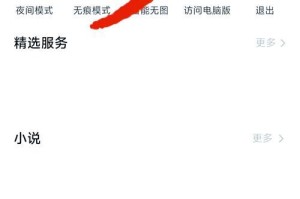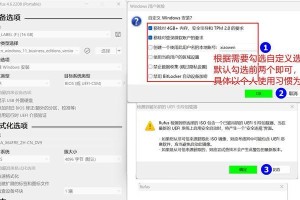亲爱的电脑迷们,你们有没有遇到过这样的烦恼:戴尔电脑开机后,屏幕上啥也没有,一片漆黑,就像进入了神秘的黑暗森林,让人摸不着头脑。别急,今天我就来给你揭秘戴尔电脑开机后黑屏的神秘面纱,让你轻松应对这个棘手的问题!
一、黑屏之谜:原因大揭秘
戴尔电脑开机后黑屏,原因可多了去了,就像侦探小说里的谜团,让人捉摸不透。下面,我就来给你一一揭晓这些神秘的原因。
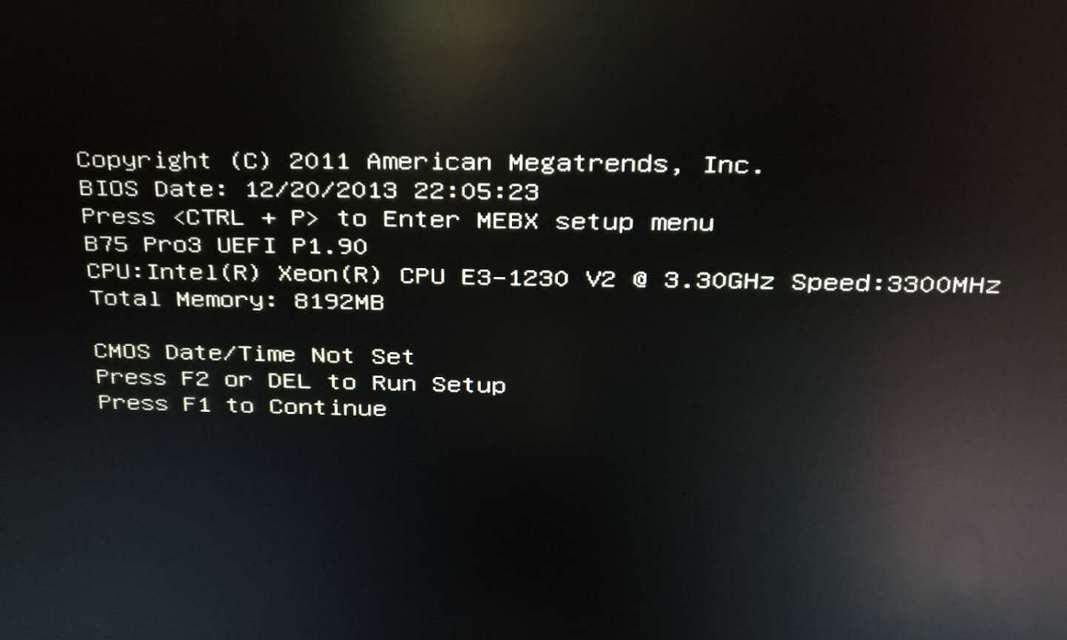
1. 显卡故障:这可是黑屏的“老熟人”了。如果你的电脑在开机后出现1长2短的提示音,那基本可以确定是显卡出问题了。外接显示器后,屏幕出现花屏或竖纹,也是显卡在向你发出求救信号。
2. 屏幕故障:如果显卡没问题,还能开机、通过外接显示器使用,那么也许是液晶屏排线出问题,或者是笔记本灯管、排线或者高压条的问题。笔记本屏灯管老化问题,表现为开机时屏幕显示是好的,但是过几分钟之后,屏幕突然就黑了。
3. 系统故障:如果硬件没有故障,可以尝试重新安装系统。有时候,系统文件损坏或设置出错,也会导致黑屏。
4. 人为因素:比如下载了不合适的东西、删除了系统文件、断电关机等,这些不当操作也可能导致黑屏。
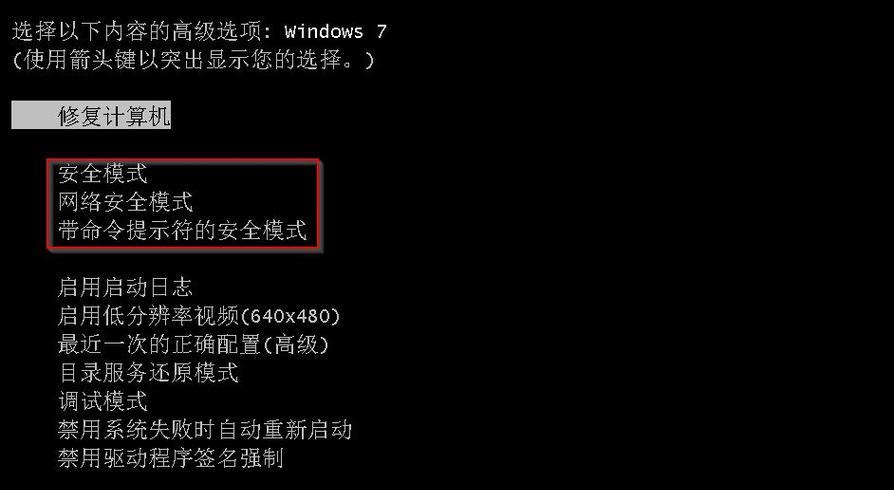
二、破解黑屏:解决方法大放送
既然知道了黑屏的原因,那接下来就是如何解决它了。下面,我就来给你支几招,让你轻松应对黑屏问题。
1. 显卡故障:如果确定是显卡问题,那就只能去维修店了。一般需要做BGA或者更换显卡。
2. 屏幕故障:如果是屏幕问题,可以尝试重新插拔排线,或者更换灯管、排线或高压条。
3. 系统故障:如果怀疑是系统问题,可以尝试重新安装系统。如果电脑有备份,还可以尝试恢复到之前的状态。
4. 人为因素:如果是人为因素导致的黑屏,那就得从源头找原因了。比如,检查是否下载了不合适的东西,或者是否删除了系统文件。
5. 其他方法:
- 长按开机键强制关机,然后再开机,按键盘上的F8。用键盘的上下键选中“启用VGA模式”,按回车确定。
- 右键点击程序菜单栏,弹出选择“控制面板”。找到点击“调整屏幕分辨率”。
- 根据自己的显示器更改分辨率。比如,19寸液晶显示器(普屏):1280×1024,19寸液晶显示器(宽屏):1440×900,20寸液晶显示器(宽屏):1600×900,22寸液晶显示器(宽屏):1680×1050,24寸液晶显示器(宽屏):1920×1200。
- 显卡驱动不匹配:长按开机键强制关机,然后再开机,按键盘上的F8。用键盘的上下键选中“安全模式”,按回车确定。右键点击“我的电脑”,然后点击“管理”。在左侧找到点击“设备管理器”。找到“显示适配器”,点击打开,右键点击选择“卸载”。弹出窗口,勾选“删除此设备的驱动程序软件”,点击确定。然后去自己电脑品牌的官网下载自己型号电脑的显卡,再次安装即可。
三、预防黑屏:保养秘籍大公开
知道了黑屏的原因和解决方法,那我们该如何预防黑屏呢?
1. 定期检查电脑硬件:定期检查显卡、屏幕等硬件,确保它们正常工作。
2. 保持电脑清洁:定期清理电脑灰尘,保持电脑散热良好。
3. 避免不当操作:不要下载不合适的东西,不要随意删除系统文件,不要断电关机。
4. 备份重要数据:定期备份重要数据,以防万一。
5. 安装杀毒软件:安装杀毒软件,定期扫描病毒,确保电脑安全。
亲爱的电脑迷们,现在你该对戴尔电脑开机后黑屏有了更深入的了解了吧!只要掌握了这些方法,相信你一定能轻松应对黑屏问题,让你的电脑重新焕发生机!加油哦!